win10电脑桌面最下面任务栏不见了怎么恢复?|win10系统的任务栏不见了怎么办
大家都知道电脑的桌面的下方有一个任务栏,这个任务栏是显示我们当前的应用程序的,我们当前所打开的应用都是显示在那里,但是最近有的朋友却遇到了那个任务栏消失的情况,所以接下来小编就为大家解决一下这个问题吧。
1、 先把鼠标放在桌面的最下面,查看是否会出现任务栏,如果有出现任务栏,点击右键,选择属性,将自动隐藏任务栏勾选去掉,如下图所示,点应用,再点确定即可。
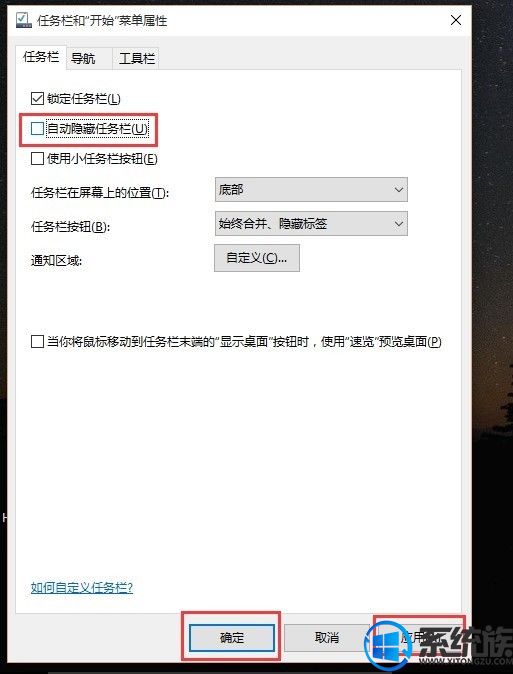
2、如果用户把鼠标放在桌面的最下面或者是其他的侧面,没有任何反应,点击开始找到控制面板,或者用WIN+X组合键打开控制面板,如下图:

打开控制面板之后,把查看方式改为小图标,然后找到任务栏和导航并且将其打开,然后按照第一步把自动隐藏任务栏的勾选去掉,再按应用后确定,如下图:

以上就是全部教程了,很高兴为大家解答,希望对大家有所帮助。
 微信扫一扫打赏
微信扫一扫打赏
 支付宝扫一扫打赏
支付宝扫一扫打赏





